Представляем «Live data» (Данные в реальном времени)
Представляем «Live data» (Данные в реальном времени)
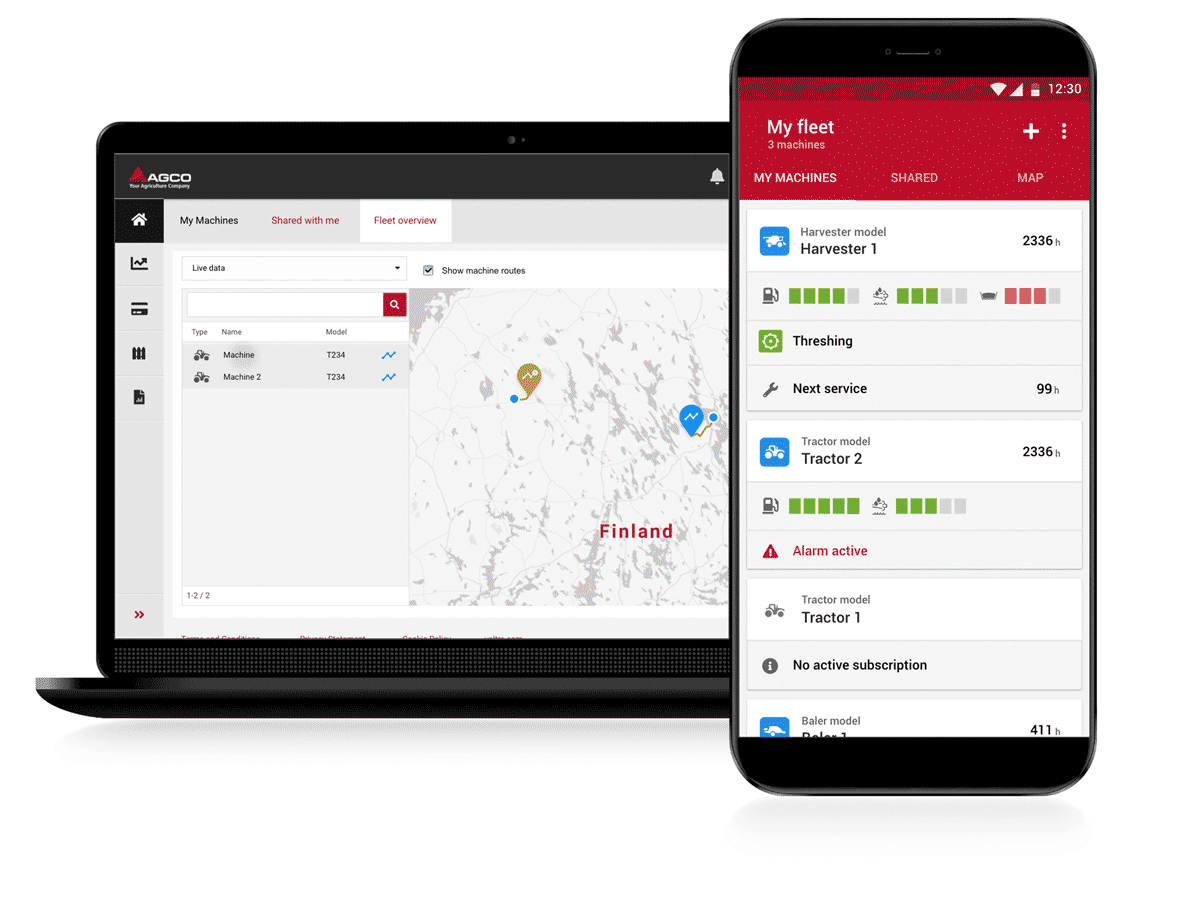
«Live data» (Данные в реальном времени)
Теперь Connect предоставляет еще более подробную информацию по вашему парку техники при использовании веб-версии или мобильного приложения. На странице «My Fleet» (Мой парк техники) теперь указывается более точное состояние машины, которое автоматически обновляется по мере продолжения работы машин. Определенные области интереса или предупреждения теперь легче читаются, а на карте отображается состояние каждой машины почти в реальном времени без необходимости обновлять страницу.
После этих обновлений для отображения различных состояний машины используются новые значки и цвета, включая новую визуализацию задержки новых данных, что позволяет обеспечить большую прозрачность информации при работе машины в областях с низким качеством покрытия GSM.
Эти примечания к выпуску разделены на две части: одна относится к обновлениям веб-версии, а другая к обновлениям мобильного приложения. Подробные действия и структура для мобильного приложения представлены ниже в разделе «Все обновления — Обновленный вид парка техники».
Что нового на странице «My Fleet» (Мой парк техники)?
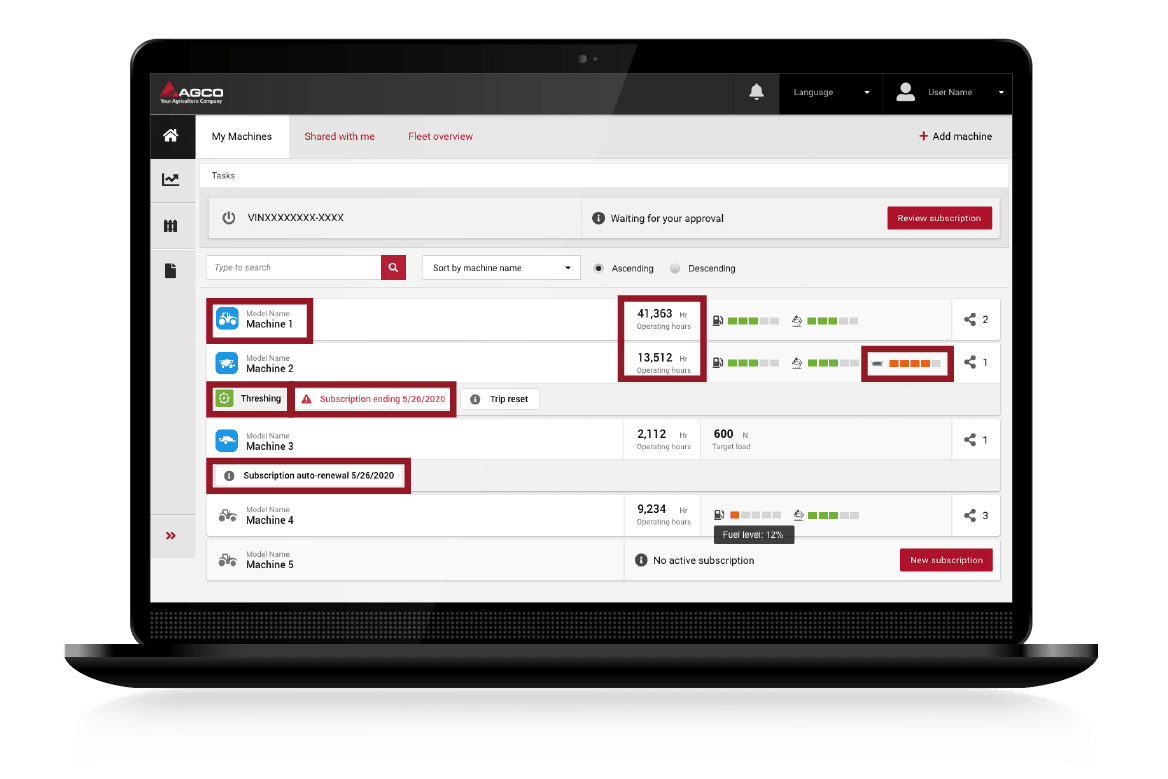
Новая страница с обновленными значками машин и цветным обозначением состояний, уведомлениями о сигналах тревоги и новой информацией по определенным функциям, таким как состояние обмолота и уровень в зерновом бункере для комбайнов.
- Новые значки машин
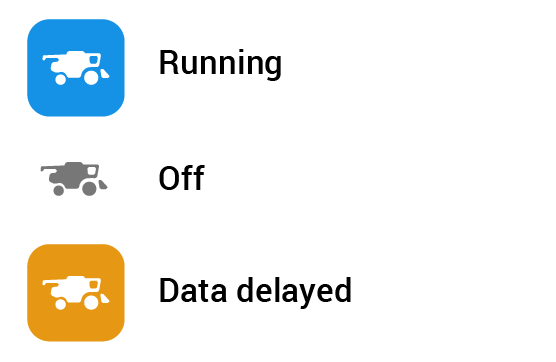
- Часы работы: четко показывают часы работы машины
- Активные сигналы тревоги: увидеть машины с активными сигналами тревоги стало проще
- Состояние подписки: теперь можно легко увидеть состояние подписки ваших машина на странице просмотра парка техники с выделением времени, оставшегося по текущим подписками, или с указанием автообновления, если оно включено.
- Новые значки для определенных операций комбайна:
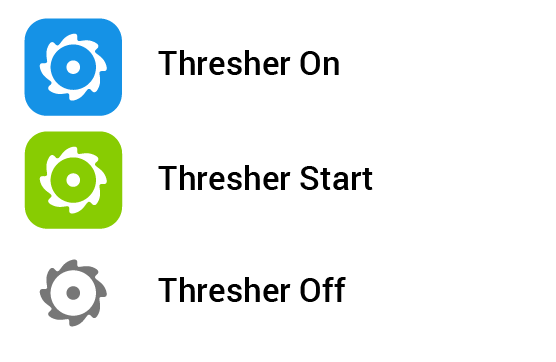
Где указываются мои данные в реальном времени?
«My machines» (Мои машины) – выберите машину, чтобы открыть данные по определенной машине в реальном времени.
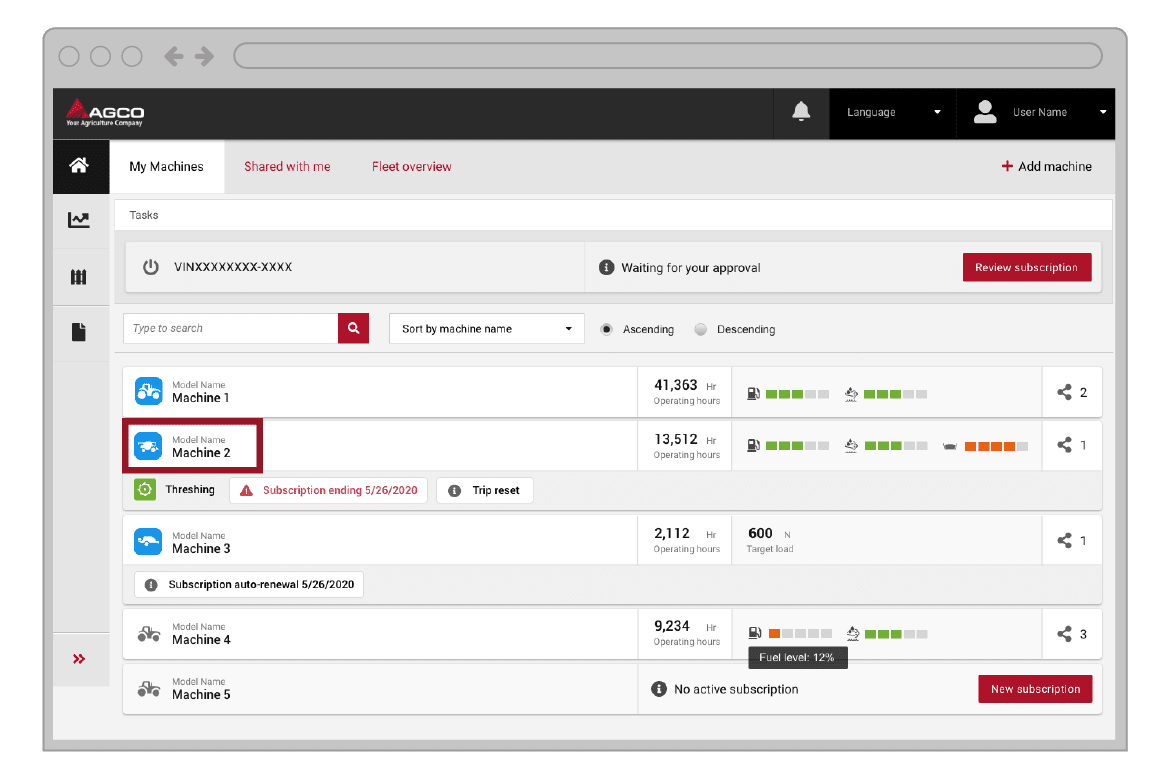
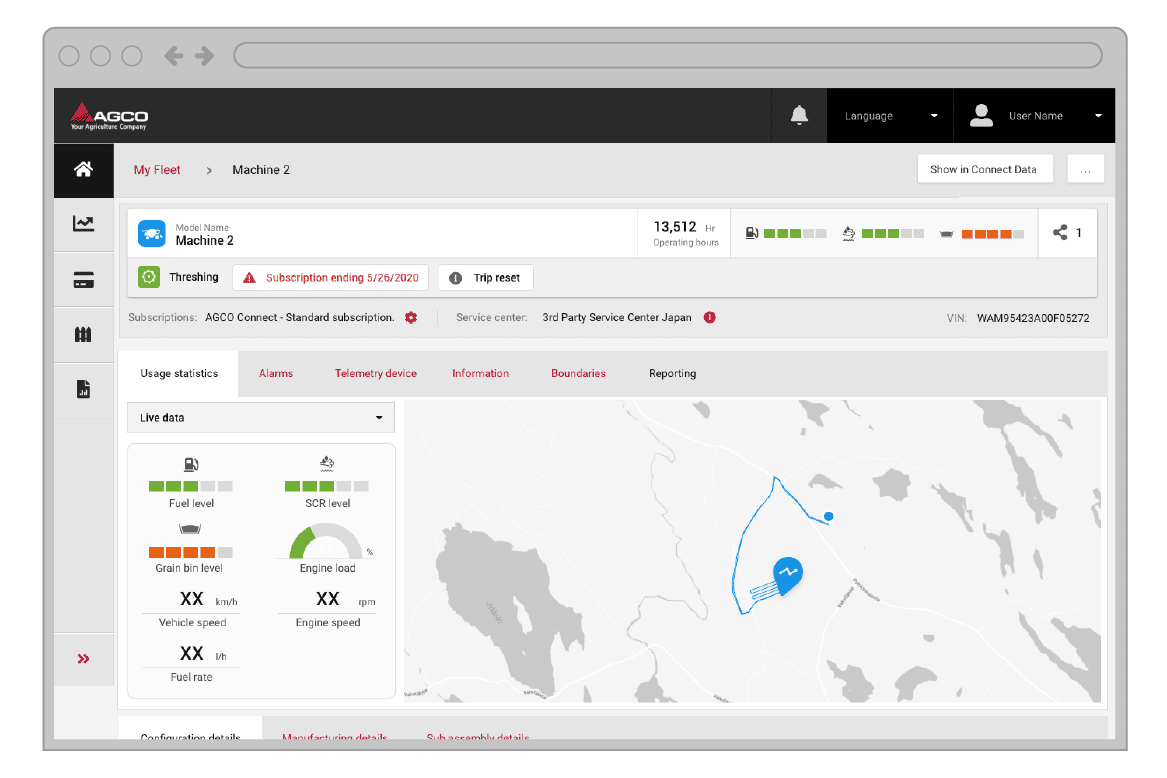
На информационной панели «Live Data» (Данные в реальном времени) используется цветовая кодировка по состоянию значков, а также представлена панель приборов в реальном времени, на которой указывается: уровень топлива, расход топлива, уровень SCR, частота вращения двигателя, скорость машины (но основании скорости колес) и нагрузка на двигатель.
Новые значки:
*Задержка данных отображается, когда двигатель работает, а данные не поступают более 5 минут. Это может вызвано эксплуатацией машины в области с плохим покрытием GSM или в области с низким качеством сигнала GPS.
![]()
Кластер
Несколько машин, расположенных близко друг к другу на карте
![]()
Машина Выкл.
Частота вращения двигателя равна 0 или двигатель выключен
![]()
Задержка данных
Если данные отсутствуют в течение 5 минут*
![]()
Машина Вкл.
Двигатель включен или частота вращения >0
![]()
Пуск – режим реального времени
Показывает начало маршрута отдельным значком
Информационная панель статистики
Отобразить информационную панель статистики можно при помощи стрелки «вниз» в «Live data» (Данные в реальном времени) и выбора пункта «Statistics» (статистика). После этого можно получить доступ к ключевой статистике машины за выбранный 24-часовой период, а также к последнему известному местоположению машины и пути движения.
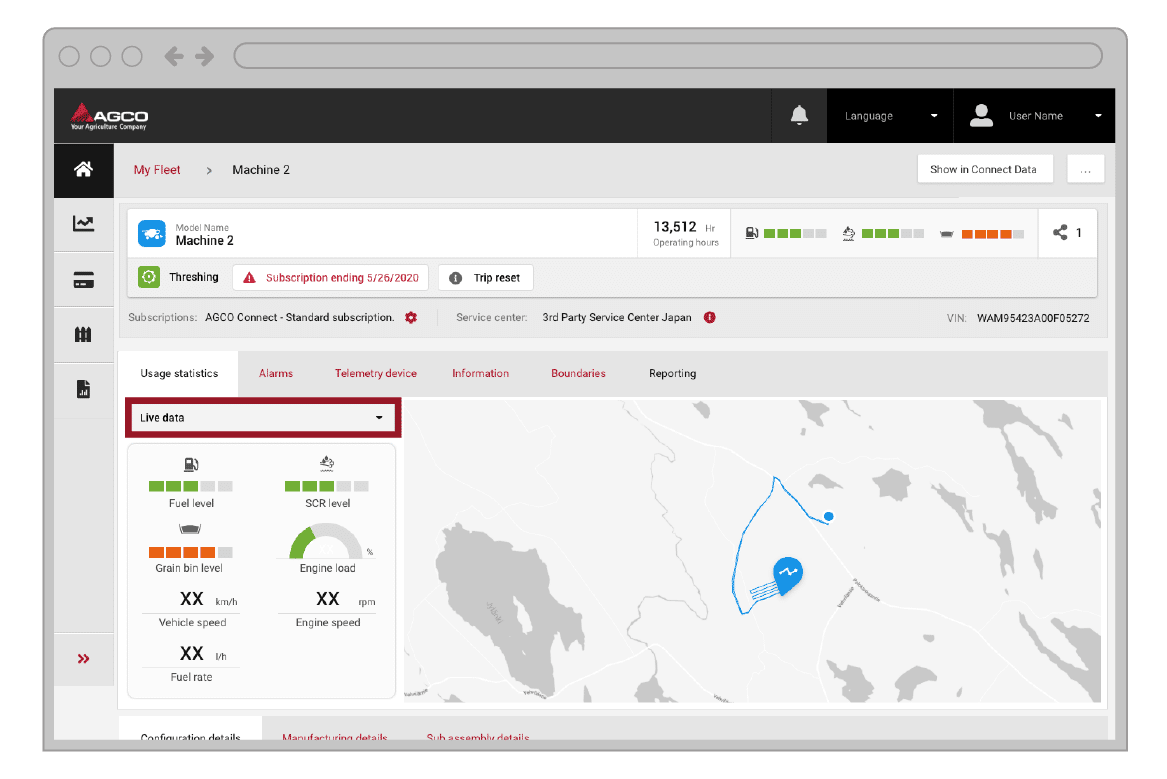
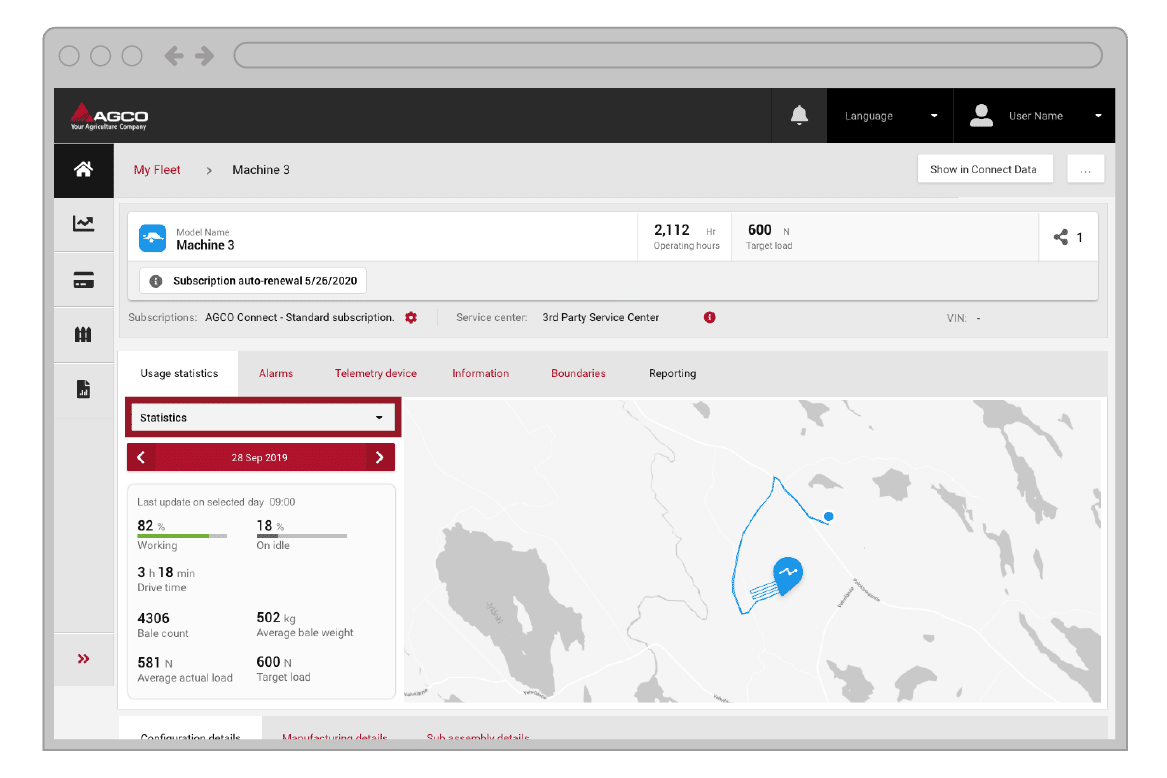
Новые значки в разделе статистики
![]()
Машина ВЫКЛ.
Частота вращения двигателя равна 0 или двигатель выкл.
![]()
Задержка данных
Если данные отсутствуют в течение 5 минут
![]()
Машина Вкл.
Двигатель включен или частота вращения >0
![]()
Пуск
![]()
Стоп
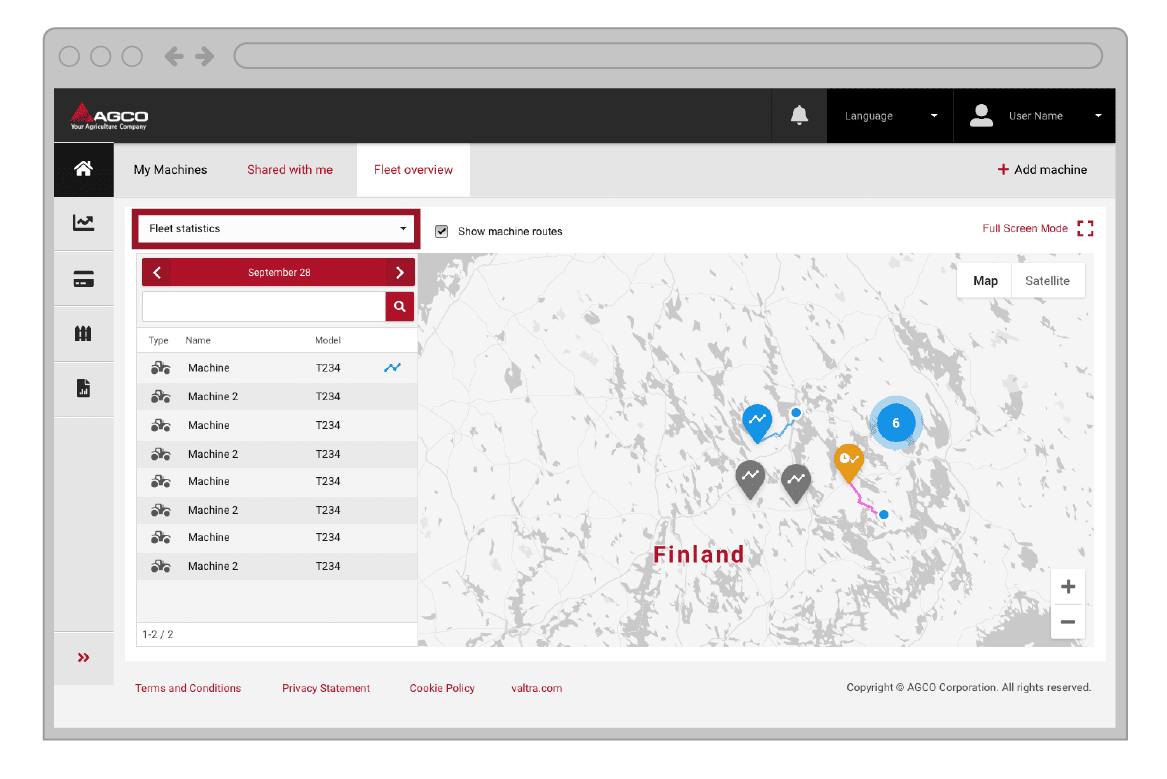
На странице обзора парка техники по умолчанию отображается панель статистических данных. Для перехода в режим реального времени нажмите стрелку «вниз» и выберите «Live data» (Данные в реальном времени).
Обновления приложения
Управление учетными записями с мобильного устройства
Теперь как клиент вы можете зарегистрироваться в учетной записи Connect и управлять своей информацией в Connect из мобильного приложения.
В приложении доступны новые функции:
- Регистрация
- Активация учетной записи
- Профиль пользователя и управление лицензионным соглашением EULA
- Восстановление пароля
- Смена пароля
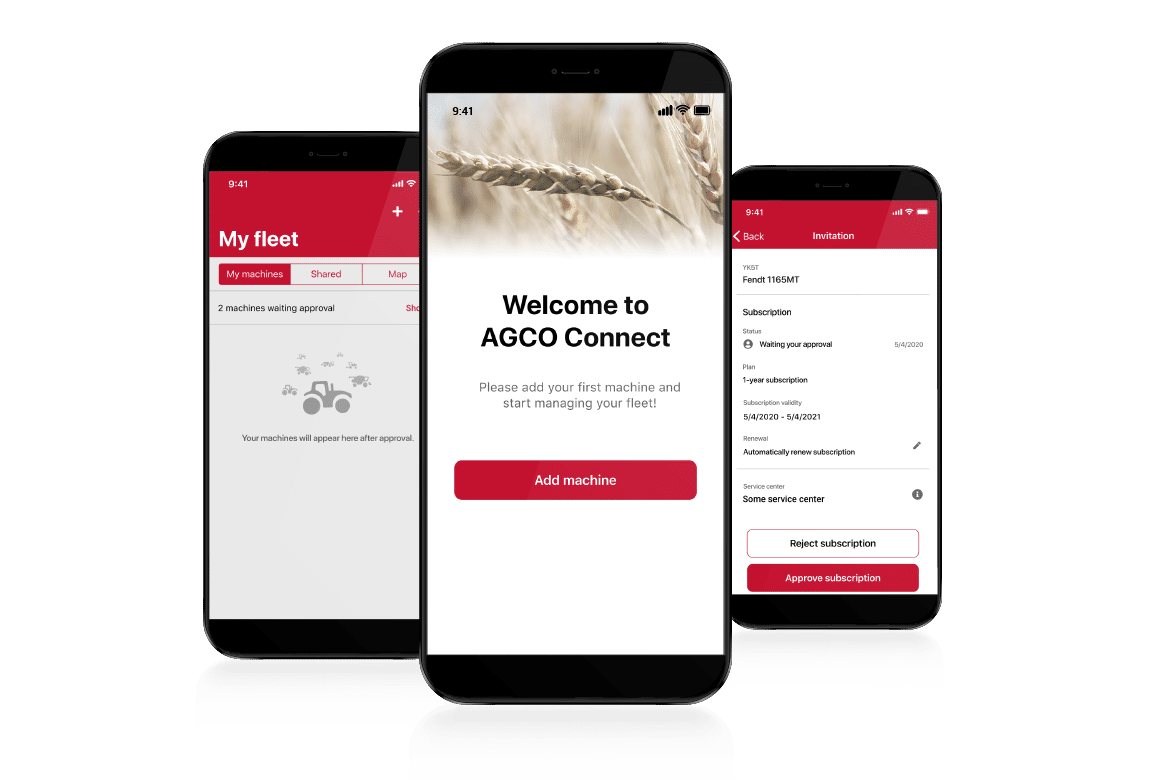
1. Регистрация новых пользователей
Сначала загрузите приложение и выполните этапу регистрации нового пользователя.
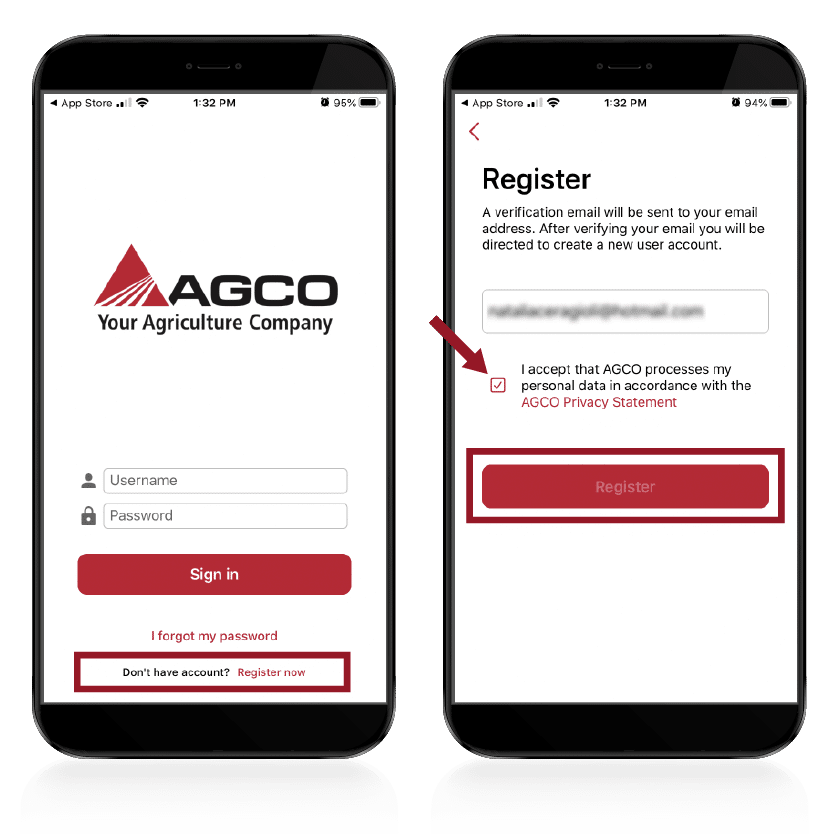
Выберите «Register now» (Зарегистрироваться), на странице регистрации введите адрес своей электронной почты и установите галочку в заявление о конфиденциальности AGCO. После этого кнопка «Register» (Регистрация) выше будет доступны для продолжения процесса.
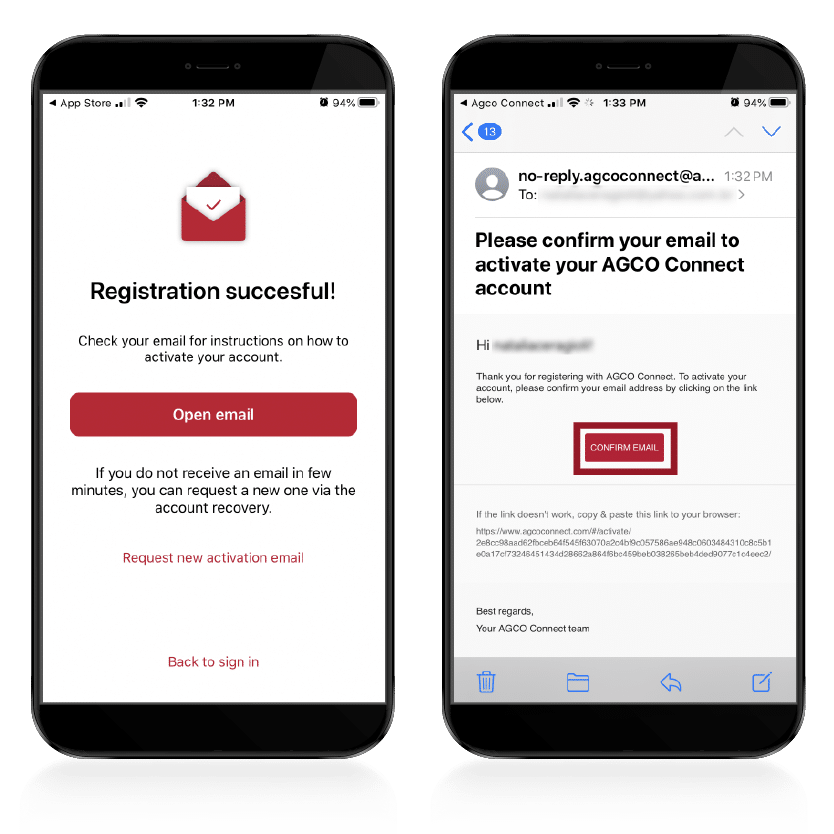
Будет отправлено сообщение электронной почты, необходимо подтвердить адрес электронной почты, чтобы продолжить регистрацию.
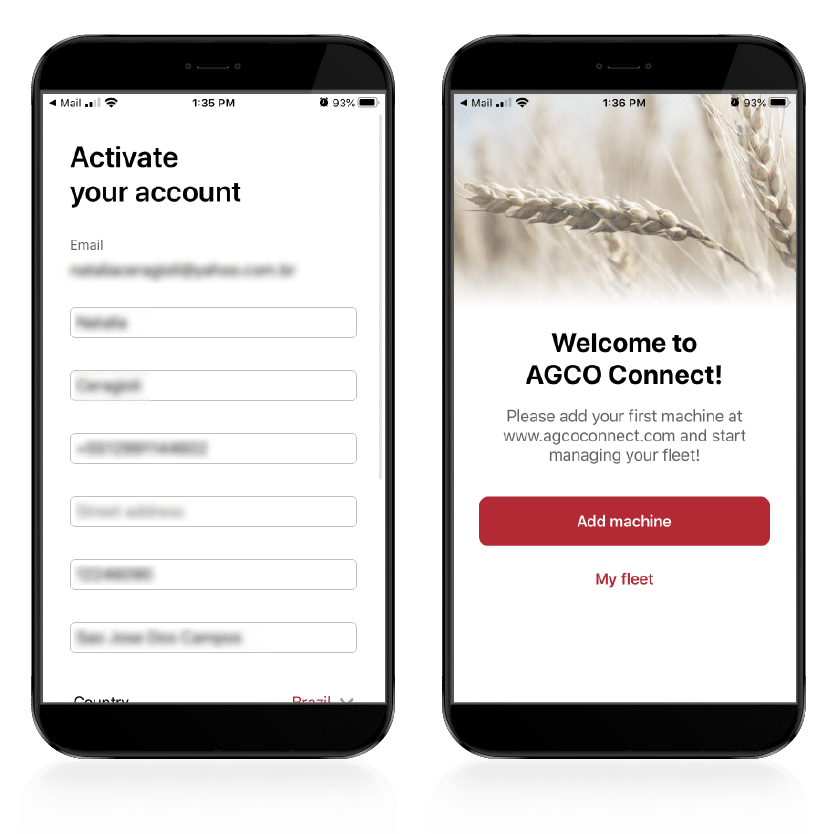
Откроется страница активации учетной записи, заполните требуемую информацию и продолжите процедуру.
2. Как добавить машину в приложении Connect App?
2.1 Для новых пользователей
Выберите «Add machine» (Добавить машину) и следуйте указанным этапам (2.3 Этапы добавления машины)
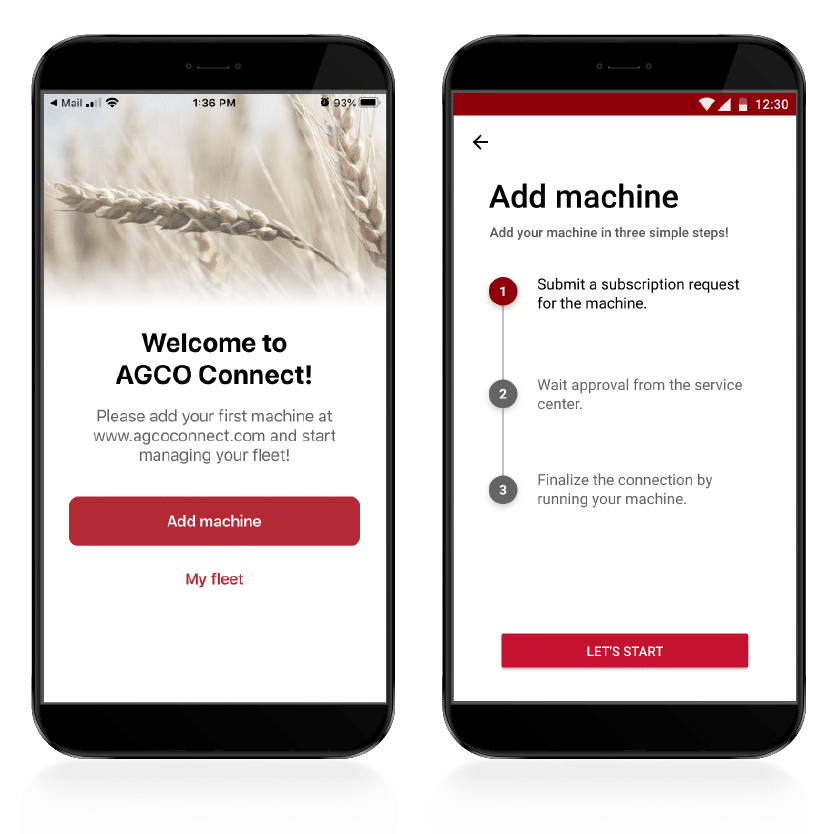
2.2 Для существующих пользователей
Когда клиент хочет активировать подходящую для этого машину без помощи дилера, необходимо выполнить следующую процедуру добавления машины (2.3 Этапы добавления машины).
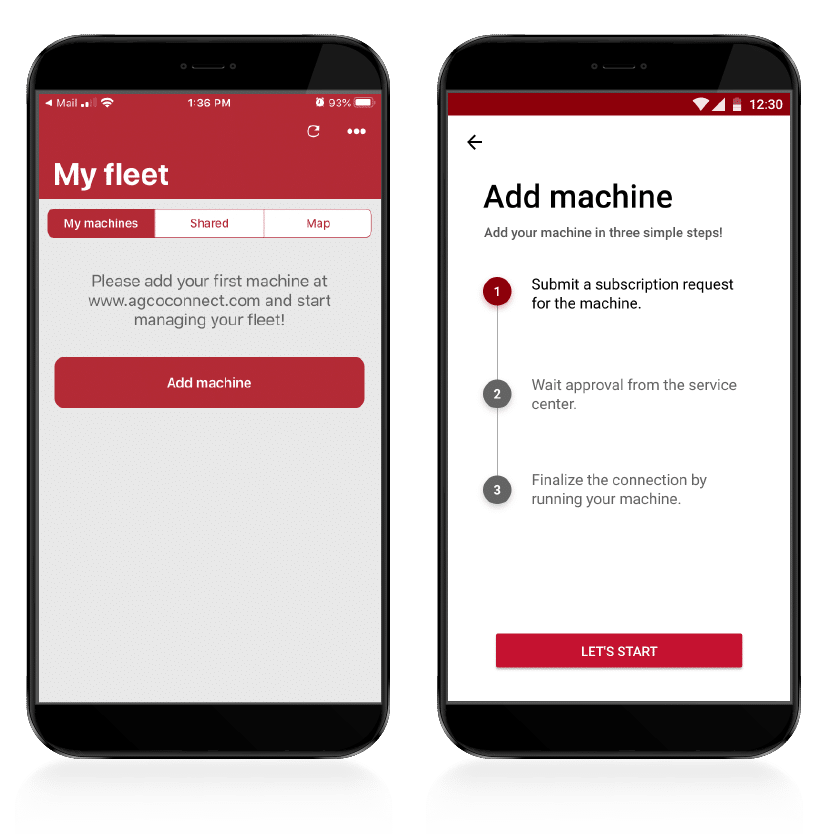
2.3 Этапы добавления машины
Первый этап:
Введите номер VIN машины, которую хотите добавить, и заполните требуемую информацию — затем выберите «Submit Request» (Отправить запрос)
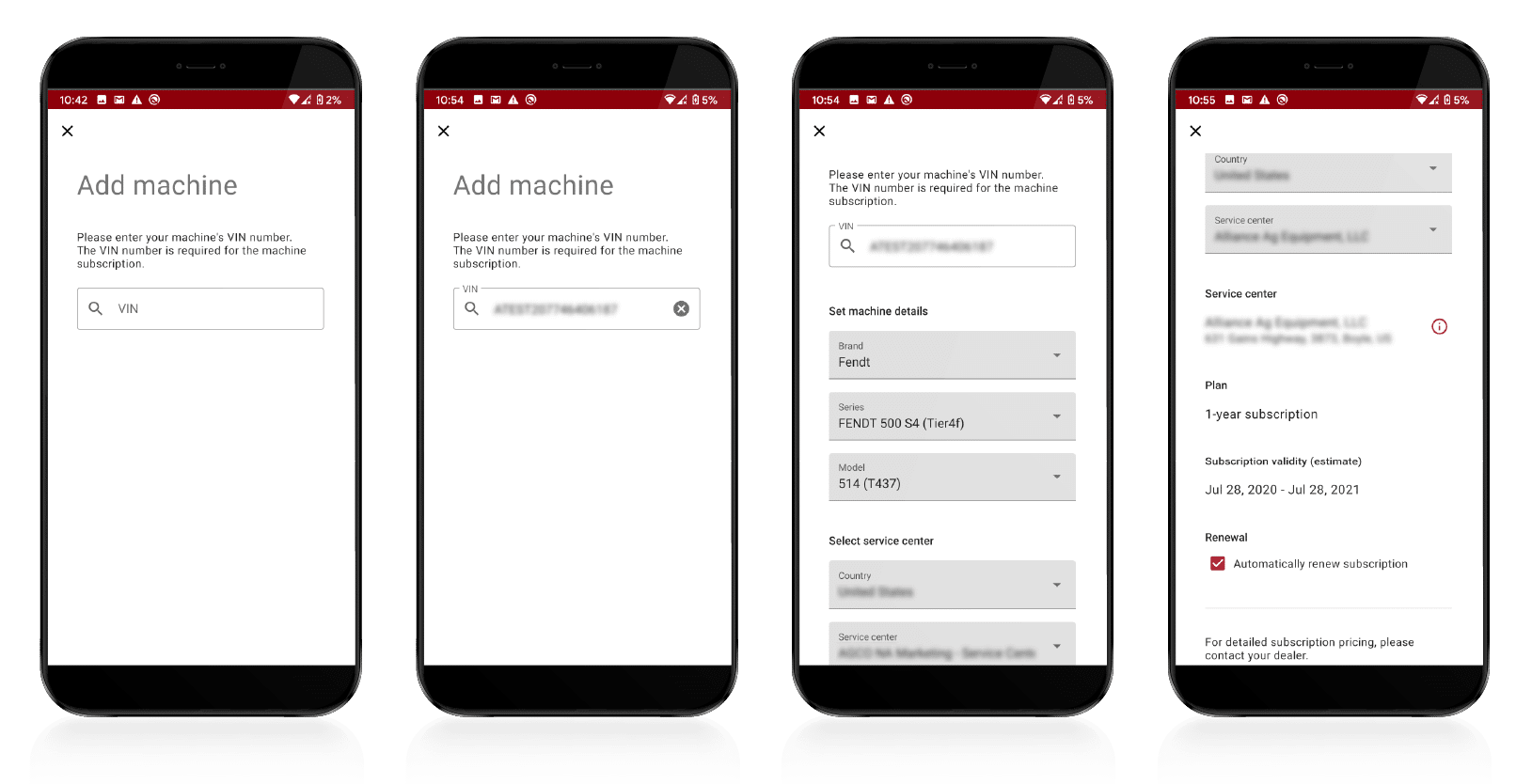
Второй этап:
После того, как клиент отправил запрос на активацию машины, машина переходит в режим «ожидания утверждения».
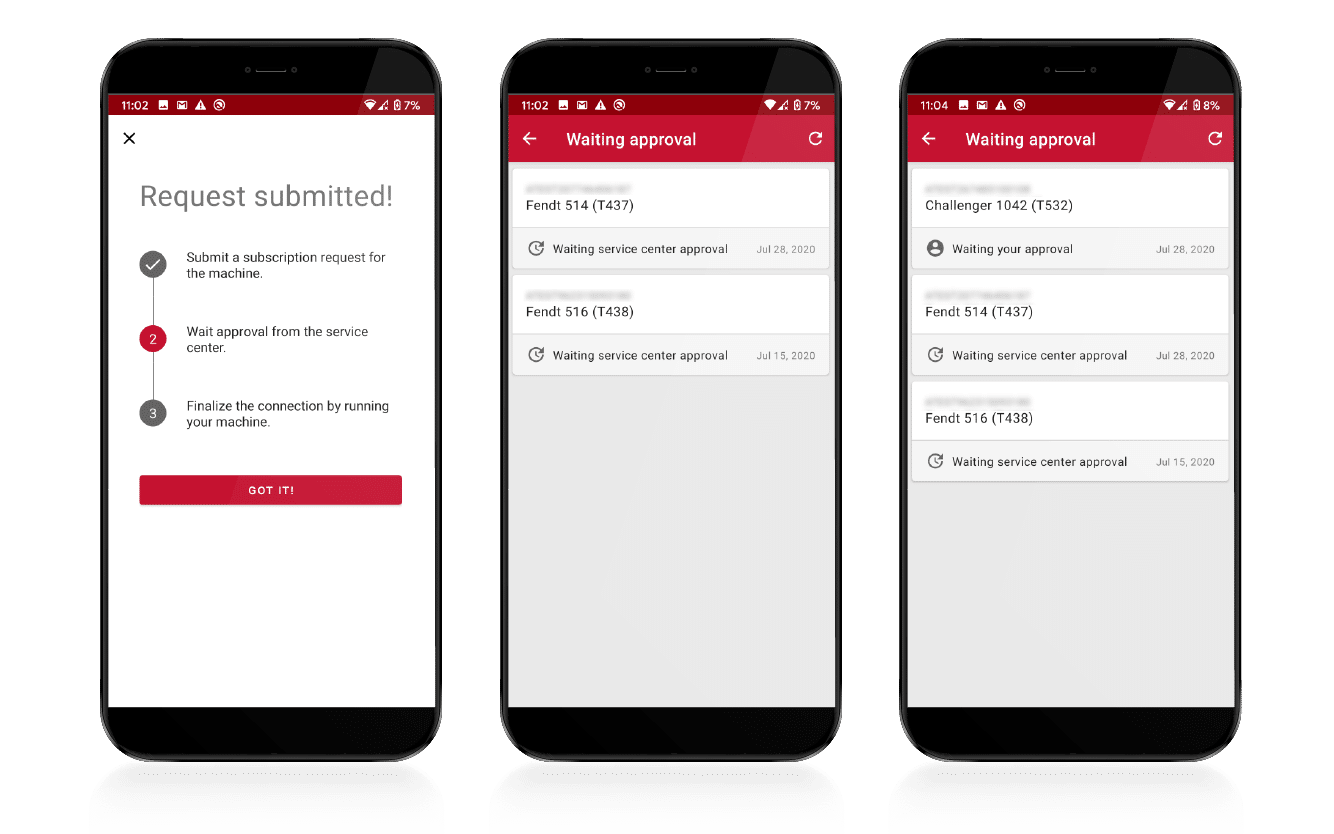
Третий этап:
После отправки запроса на активацию машины сервисный центр должен утвердить активацию. После утверждения сервисным центром машина должна появиться в Connect. Завершите подключение, запустив машину.
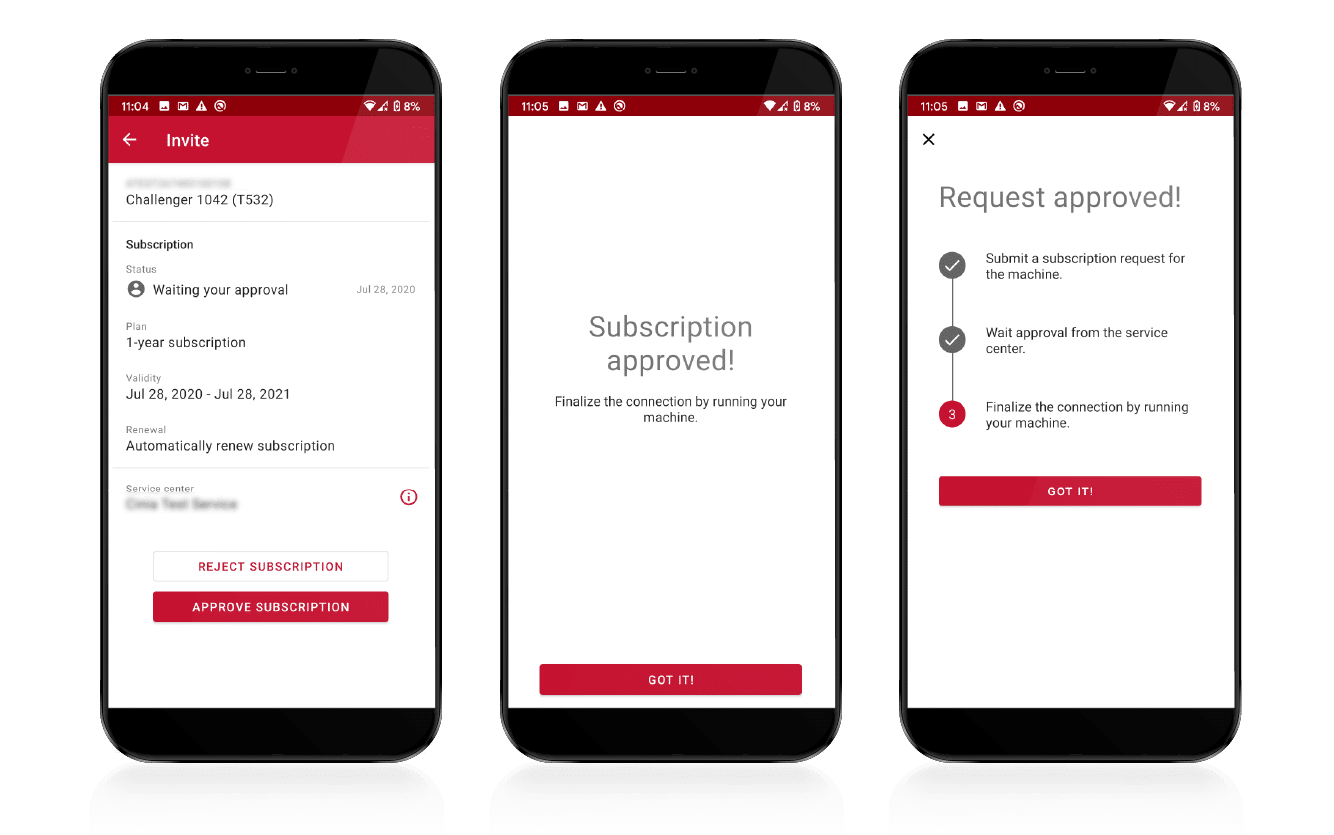
2.4 Инициация процесса активации дилером
Другая возможность заключается в инициации процесса активации дилером и приглашении клиента. Этот процесс начинается с строки машины «waiting your approval» (ожидание утверждения).
В «My fleet» (Мой парк техники) выберите «My Machines» (Мои машины) – «SHOW Machines waiting approval» (Показать машины, ожидающие утверждения), выберите машину, которая ожидает вашего утверждения, а затем выполните «Approve the subscription» (Утвердить подписку)
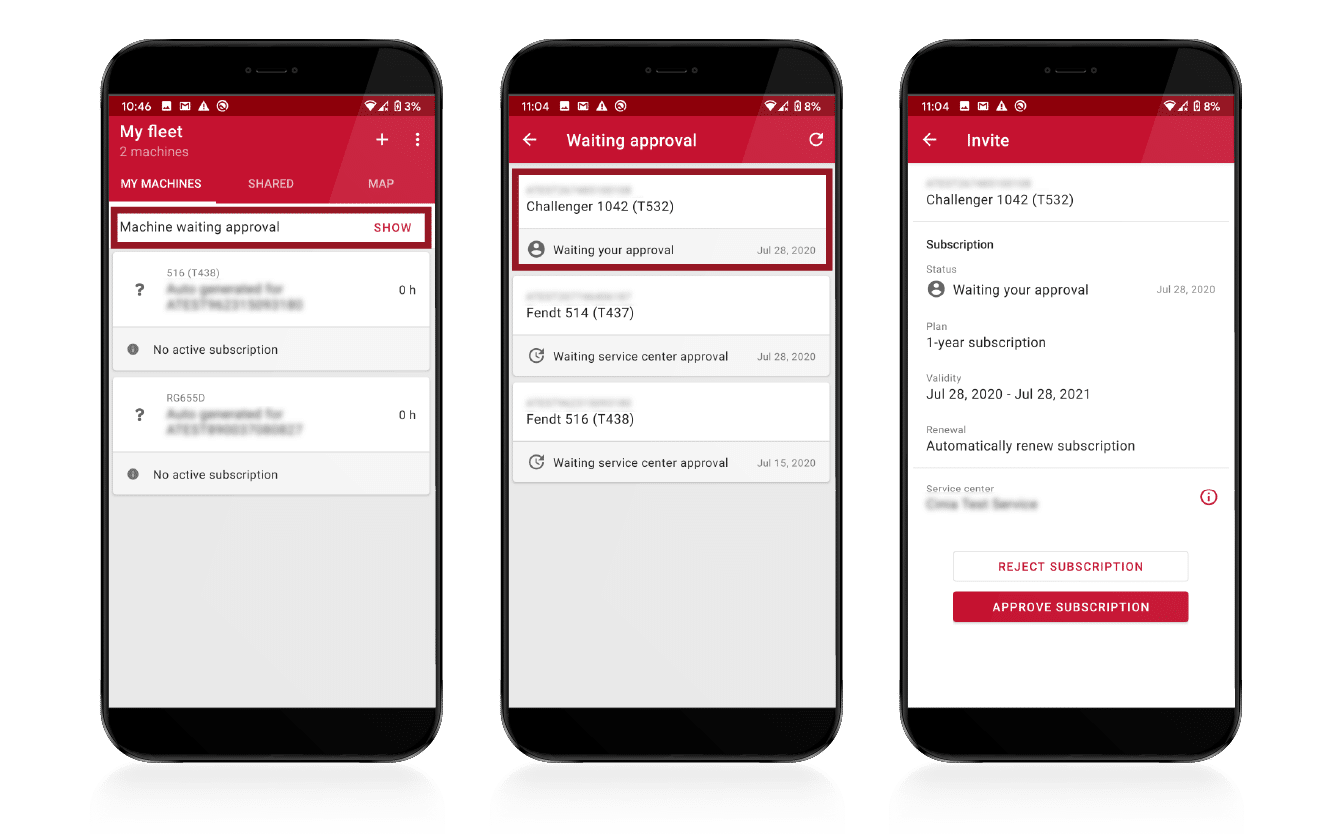
Появится строка утвержденной подписки. Выберите «GOT IT» (Понятно) и завершите подключение, запустив машину.
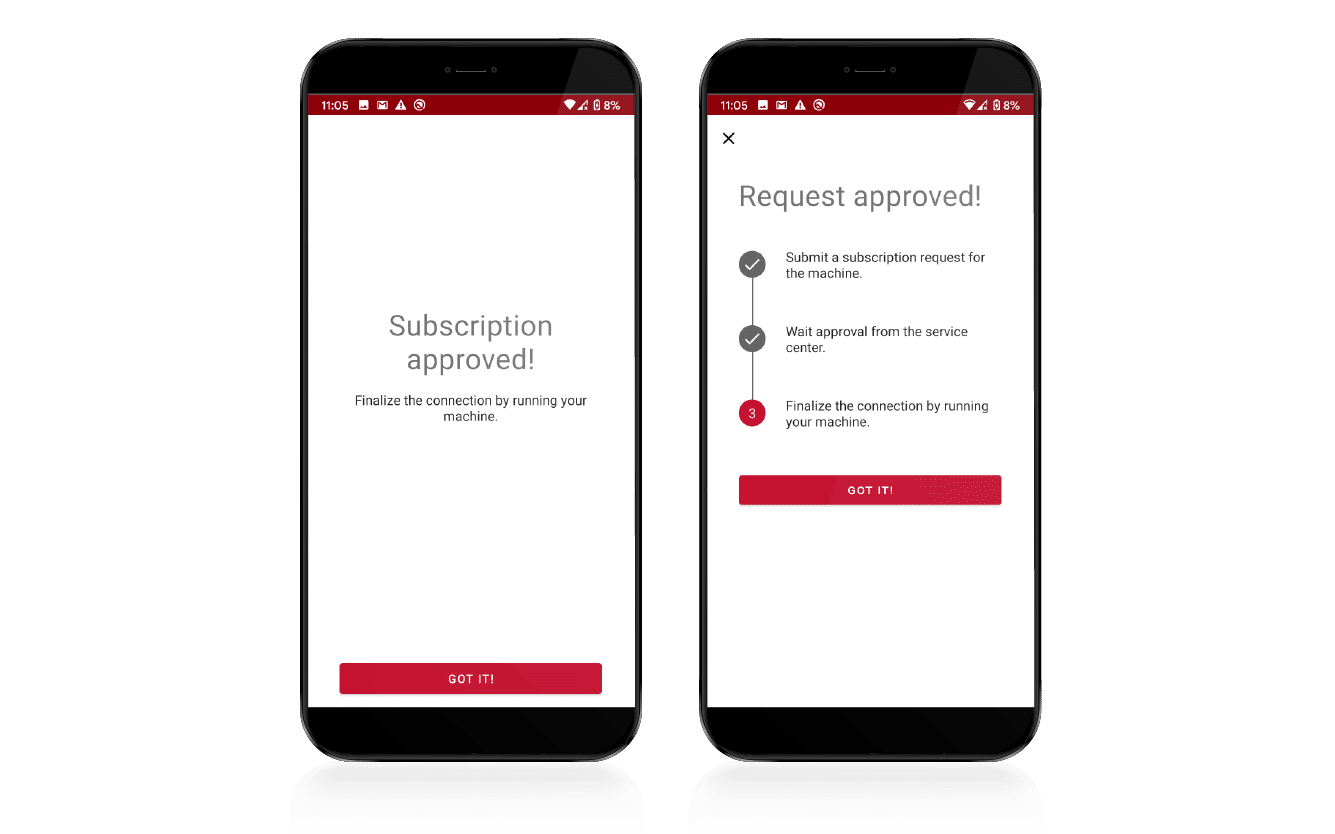
Обновленное окно «My Fleet» (Мой парк техники)
Новая и улучшенная начальная страница с новым режимом отображает состояние машины ближе к реальному времени, дает более четкий обзор сигналов тревоги, следующего обслуживания, состояния подписки, утверждений активации.
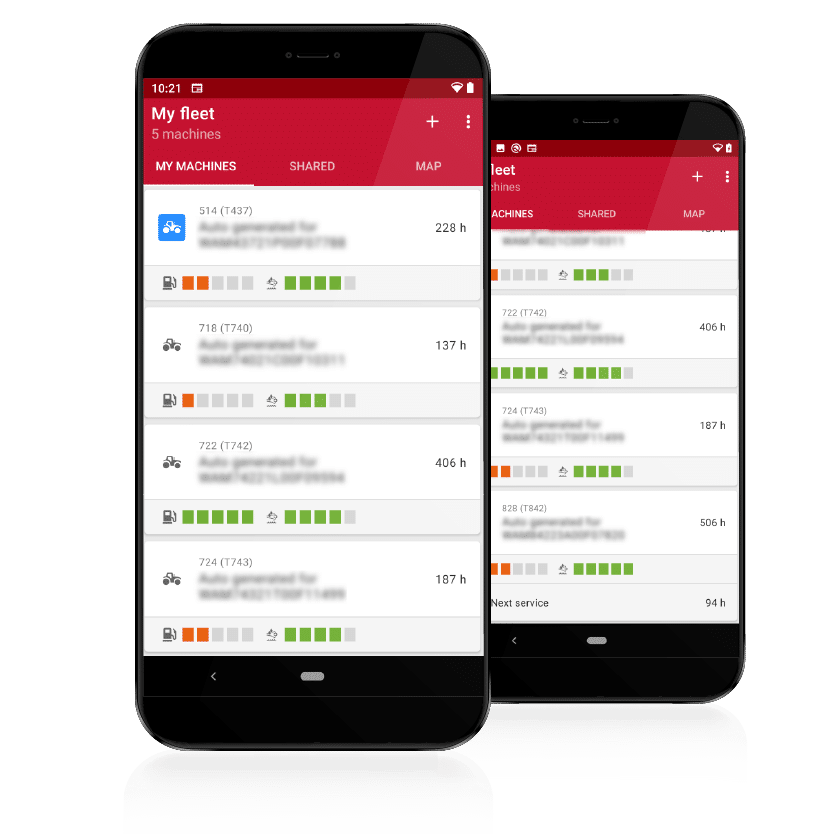
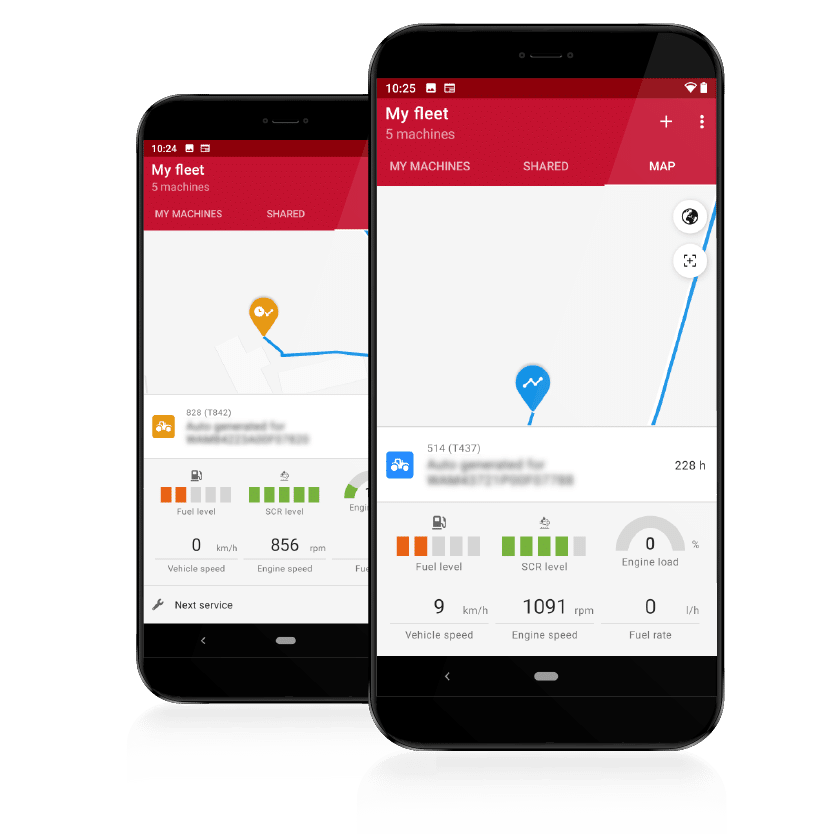
На карте теперь отображаются данные в реальном времени
По умолчанию в разделе «My Fleet» (Мой парк техники) отображается информационная панель реального времени.
Другие обновления и исправления
Теперь определенные параметры телеметрии имеют понятные человеку значения с числовыми значениями.
Например, при нажатии на «Connect Data» (данные Connect) для анализа графика на этом изображении появляется «Transport» (Транспорт) в качестве состояния машины вместо числового значения.
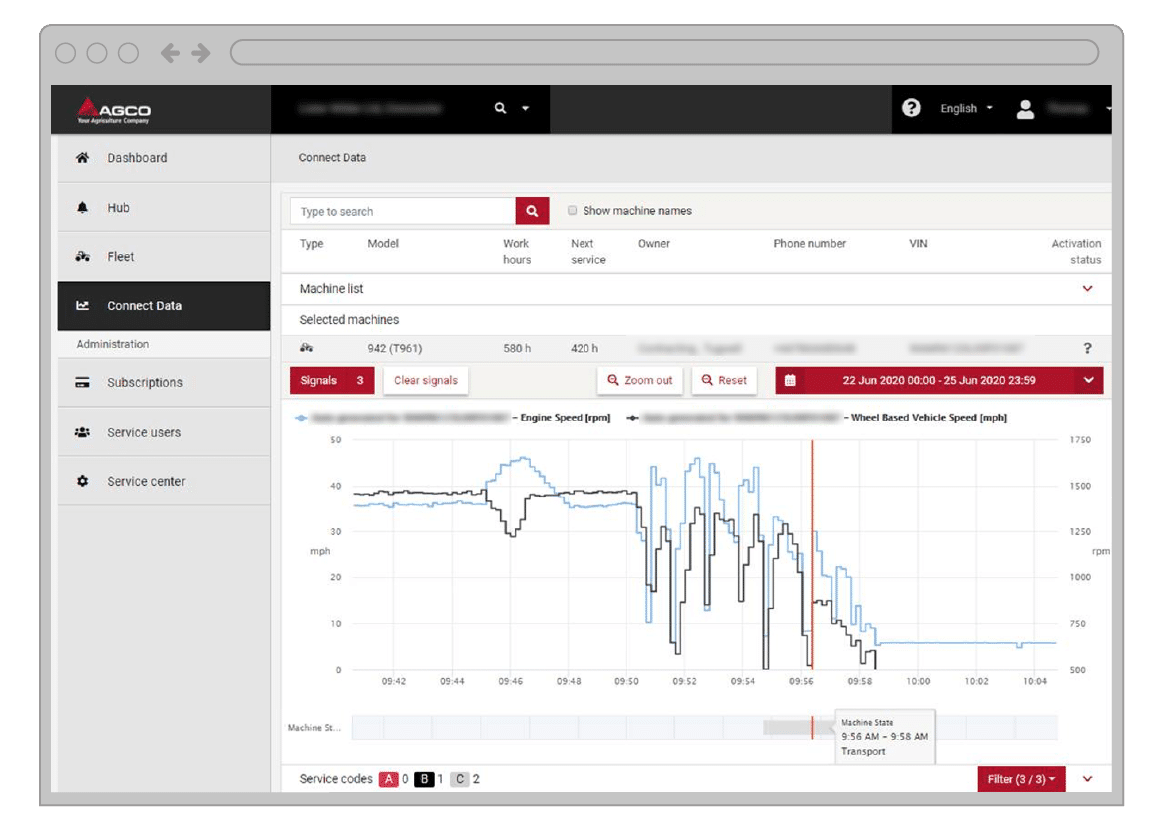
Были внедрены определенные обновления для повышения точности и устранения ошибок в статистических данных машины по вычислению рабочего времени/простоя в определенных случаях